笔记本触控板禁用怎么设置 触摸板怎么关闭Win10笔记本
更新时间:2023-06-23 12:59:57作者:yang
笔记本触控板禁用怎么设置,笔记本电脑的触控板是我们平时使用最为频繁的输入设备之一,在进行文字输入或者浏览网页时都能够提供良好的使用体验,但在某些情况下,我们可能需要禁用触摸板,比如插入了鼠标之后,或者是在进行一些游戏时需要关闭触摸板避免误触。在Win10系统下,设置触摸板禁用也是非常简单的,接下来我们将为大家详细介绍触摸板禁用的方法。
步骤如下:
1.如图点击进入Windows10电脑设置,当然也可以按Windows键+X同样也可以进入。
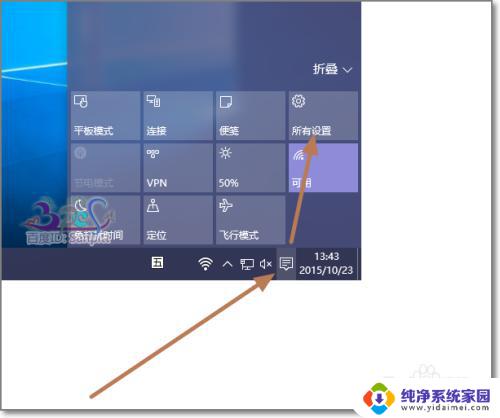
2.点击设备,这个设备主要是关于蓝牙,打印机,鼠标等设置的。
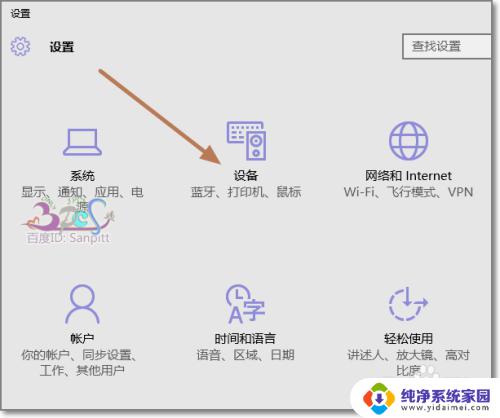
3.点击鼠标和触摸板,在Windows10叫触摸板。以前习惯叫触控板。
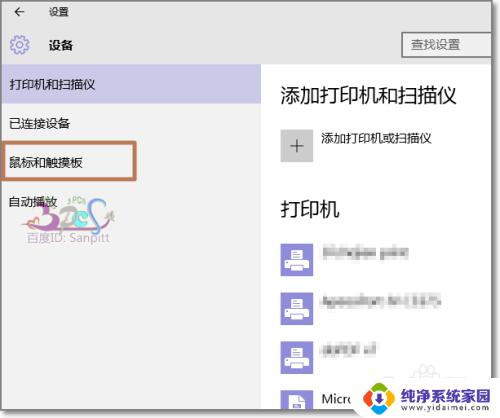
4.直接点击其他鼠标选项。
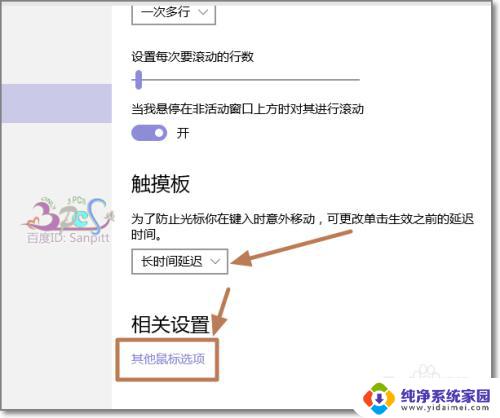
5.点击装置设置值,这里可以看到成功驱动的触摸板,点击禁用。
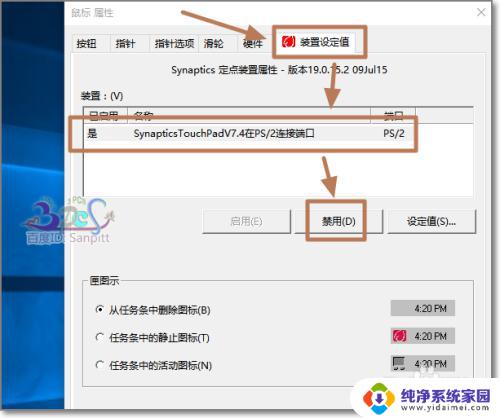
6.确定需要禁用,这样Windows10触摸板就关闭了。下次若需要使用再到此界面进行反禁用即可。
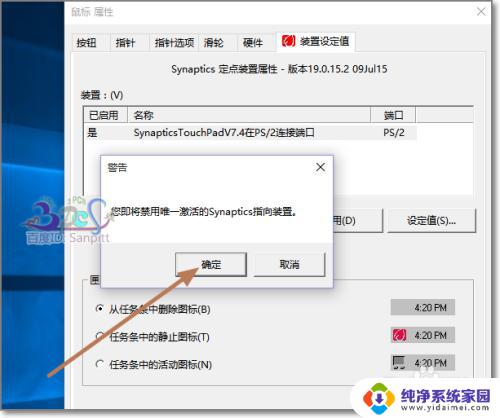
以上就是关于笔记本触控板禁用怎么设置的全部内容,如果您遇到类似的问题,可以按照本文提供的方法来解决。
笔记本触控板禁用怎么设置 触摸板怎么关闭Win10笔记本相关教程
- 笔记本的鼠标触摸板怎么关闭 Win10笔记本怎么禁用触摸板
- 禁用笔记本电脑触控板 Win10笔记本电脑触摸板如何禁用
- 怎么取消笔记本的触摸板 Win10笔记本电脑触摸板禁用方法
- 笔记本电脑禁用触摸板 Win10笔记本电脑禁用触摸板步骤
- win10系统笔记本触摸板怎么关 win10触摸板怎么设置关闭
- 禁用笔记本自带触摸板 Win10笔记本电脑触摸板禁用方法
- thinkpad禁用触摸板 win10 联想ThinkPad笔记本如何关闭触摸板
- dell笔记本触摸板开关win10 DELL戴尔笔记本WIN10如何关闭触摸板
- 笔记本触控板打开了没反应 win10笔记本触摸板失灵怎么办
- thinkpad windows10 关闭触摸板 联想笔记本电脑怎么关闭触控板
- 怎么查询电脑的dns地址 Win10如何查看本机的DNS地址
- 电脑怎么更改文件存储位置 win10默认文件存储位置如何更改
- win10恢复保留个人文件是什么文件 Win10重置此电脑会删除其他盘的数据吗
- win10怎么设置两个用户 Win10 如何添加多个本地账户
- 显示器尺寸在哪里看 win10显示器尺寸查看方法
- 打开卸载的软件 如何打开win10程序和功能窗口